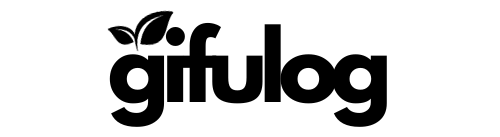Dans l’univers de la technologie mobile, l’acquisition d’un iPhone sans carte SIM est devenue monnaie courante, soulevant ainsi l’énigme de son activation. Comprendre comment activer un iPhone sans carte SIM s’avère crucial pour naviguer dans cet écosystème avec aisance. Ce guide étape par étape propose de démystifier les procédés via iTunes, Wi-Fi, et même une astuce via l’appel d’urgence. En suivant ces recommandations, l’utilisateur vise à résoudre de manière rapide et efficiente la problématique de l’activation d’un iPhone sans SIM, assurant ainsi une mise en service fluide de son appareil.
Activation d’un iPhone sans carte SIM via iTunes
Mise en place de l’iPhone et installation de la dernière version d’iTunes
La première étape pour activer un iPhone sans carte SIM consiste à vous assurer que votre ordinateur dispose de la dernière version d’iTunes. Le processus est simple :
- Téléchargez et installez la dernière mise à jour d’iTunes depuis le site web d’Apple.
- Procédez au démarrage rapide de votre iPhone en le branchant sur votre ordinateur avec un câble USB.
- Suivez les instructions à l’écran pour configurer votre appareil.
Connexion de l’iPhone à l’ordinateur et ouverture d’iTunes
Une fois la mise à jour achevée, connectez votre iPhone à l’ordinateur. iTunes devrait se lancer automatiquement ; dans le cas contraire, ouvrez-le manuellement. Votre iPhone devrait apparaître dans le coin supérieur gauche de l’interface iTunes.
Instructions détaillées pour l’activation via iTunes
Pour activer l’iPhone sans SIM, suivez ces instructions :
- Sélectionnez votre iPhone dans iTunes.
- Cliquez sur « Résumé » puis sur « Configurer en tant que nouvel iPhone » si cette option est disponible.
- Si demandé, configurez un code d’accès et les paramètres de localisation.
- Terminez le processus d’activation en suivant les directives à l’écran.
Que faire en cas d’erreurs ou de messages d’alerte
En cas de messages d’erreur lors du processus d’activation, assurez-vous de :
- Redémarrer votre ordinateur et votre iPhone.
- Vérifier votre connexion Internet et réessayer.
- Consulter le support d’Apple pour des solutions spécifiques aux codes d’erreur affichés.
Utiliser le Wi-Fi pour activer l’iPhone sans carte SIM

Préparation de la connexion Wi-Fi
Avant d’essayer d’activer votre iPhone sans SIM par le Wi-Fi, assurez-vous d’être à proximité d’un réseau Wi-Fi fiable. Activez le Wi-Fi sur votre appareil via les réglages et connectez-vous à un réseau.
Processus d’activation via Wi-Fi
L’activation de l’iPhone par le Wi-Fi est relativement simple :
- Allumez votre iPhone et choisissez votre langue et votre pays.
- Sur l’écran « Configurer votre iPhone », optez pour « Configurer manuellement ».
- Joignez-vous à un réseau Wi-Fi et attendez que l’activation se complète.
Solutions aux problèmes éventuels de connexion Wi-Fi
Si vous rencontrez des problèmes de connexion, envisagez les solutions suivantes :
- Redémarrez votre routeur Wi-Fi et votre iPhone.
- Oubliez le réseau Wi-Fi sur votre iPhone puis reconnectez-vous.
- Assurez-vous que votre firmware de routeur est à jour.
Astuce d’activation via l’appel d’urgence
Explication de l’astuce et avertissement éthique
Une méthode peu conventionnelle pour activer un iPhone sans carte SIM consiste à utiliser la fonction d’appel d’urgence. Il est crucial de noter que cette méthode devrait être utilisée avec prudence pour ne pas enfreindre les lois ou abuser des services d’urgence.
Procédure précise pour l’activation via l’appel d’urgence
Pour cette méthode, procédez comme suit :
- Allumez l’iPhone et sélectionnez votre langue et votre pays.
- Lorsqu’on vous demande d’insérer une carte SIM, appuyez sur le bouton d’appel d’urgence.
- Composez un numéro d’urgence (par exemple 112 ou 911) et raccrochez immédiatement.
Considérations légales et alternatives à cette méthode
Il est primordial de considérer les implications légales de l’utilisation abusive de l’appel d’urgence :
- Ne maintenez pas l’appel d’urgence, raccrochez immédiatement.
- Informez-vous sur la législation locale concernant les appels d’urgence.
- Préférez les méthodes d’activation légales et recommandées par Apple.
| Étape | Activation via iTunes | Activation via Wi-Fi | Activation via Appel d’Urgence |
|---|---|---|---|
| 1 | Installer la dernière version d’iTunes | Se connecter à un réseau Wi-Fi | Accéder à l’écran d’appel d’urgence |
| 2 | Connecter l’iPhone à l’ordinateur | Réglages manuels | Composer un numéro d’urgence et raccrocher |
| 3 | Suivre les instructions iTunes | Activation automatique | Terminer l’activation sur l’iPhone |
Ces méthodes détaillées offrent des alternatives pour les utilisateurs cherchant à activer leur iPhone sans SIM, tout en offrant un guide étape par étape pour naviguer ce processus avec facilité et légalité.
Activation iPhone sans carte SIM : vos questions fréquentes
Est-il légal d’activer un iPhone sans carte SIM ?
La légitimité de l’activation d’un iPhone sans carte SIM peut susciter des interrogations. Il convient de préciser que cette opération est totalement légale si l’appareil en question vous appartient ou si vous avez l’autorisation de son propriétaire légal. La nécessité d’une carte SIM est souvent associée à la connectivité réseau d’un téléphone, mais elle n’est pas une obligation pour le fonctionnement général de l’appareil. Ainsi, activer un iPhone dans un tel contexte s’avère être une démarche conforme aux normes, pourvu que la finalité ne soit pas de contourner des mesures de sécurité ou des restrictions imposées par un opérateur.
Peut-on activer toutes les versions d’iPhone sans carte SIM ?
Les possibilités d’activation d’un iPhone sans carte SIM peuvent varier selon le modèle de l’appareil. Les versions plus récentes d’iPhone sont généralement dotées de flexibilité accrue en ce qui concerne les méthodes d’activation sans l’emploi d’une carte SIM. Toutefois, certains anciens modèles pourraient se montrer récalcitrants à certaines astuces et exigent parfois des démarches spécifiques. Il est conseillé de se référer aux instructions détaillées propres à chaque génération d’iPhone pour assurer une activation réussie.
Quels problèmes peut-on rencontrer lors de cette activation et comment les résoudre ?
Les embûches ne sont pas rares lors de l’activation d’un iPhone sans l’usage d’une carte SIM. Des messages d’erreur peuvent apparaître, signalant par exemple que l’appareil ne peut être activé ou encore des difficultés de connexion au réseau Wi-Fi. Pour pallier ces imprévus, la vérification de la disponibilité du réseau Wi-Fi ou encore la réinitialisation des réglages réseau de l’iPhone sont des solutions envisageables. Il est prudent de s’assurer que la version d’iTunes utilisée pour l’activation via un ordinateur est la plus récente, et de suivre scrupuleusement les instructions fournies par le logiciel.
Comment savoir si mon iPhone est verrouillé par un opérateur et quels impacts sur l’activation sans carte SIM ?
Déterminer si un iPhone est lié à un opérateur spécifique est une étape cruciale avant d’entreprendre son activation sans carte SIM. Un iPhone verrouillé ne reconnaîtra que les cartes SIM émises par l’opérateur auquel il est attaché. Pour vérifier ce statut, on peut consulter les réglages de l’appareil ou se mettre en contact avec l’opérateur en question. Si votre iPhone est verrouillé, l’activation sans carte SIM de cet opérateur pourrait se révéler infructueuse, et dans ce cas, une demande de déverrouillage auprès de l’opérateur est nécessaire pour progresser dans l’activation du téléphone.
Dernières considérations pour maîtriser l’activation de votre iPhone sans carte SIM
Nous avons exploré diverses méthodes pour activer iPhone sans carte SIM, soulignant la flexibilité et l’autonomie que cela peut vous apporter. Que vous optiez pour iTunes, une connexion Wi-Fi ou même l’astuce de l’appel d’urgence, chaque procédure dévoile l’accessibilité d’un iPhone même en l’absence de SIM. En suivant attentivement ce guide étape par étape, vous devriez pouvoir résoudre ce casse-tête technologique avec assurance. Pour toute autre curiosité ou besoin, notre site regorge de guides et d’astuces conçus pour enrichir votre expérience iPhone.